Genymotion ARM Translation merupakan salah satu tools yang digunakan untuk memberikan suatu izin atau permission untuk memasangkan aplikasi Android yang didapatkan dari pihak ketiga di emulator tersebut. Kamu bisa memasangkan aplikasi Android darimana pun ke dalam emulator Android yang ada Genymotion.
Nah, bagi kamu yang berprofesi sebagai Android Programmer atau Developer yang sering membuat aplikasi Android yang membutuhkan koneksi internet seperti aplikasi pendaftaran mahasiswa baru, bisa melakukan konfigurasi emulator Android di Genymotion dengan memberikan akses internet melalui Virtual Box.
Selain itu, kegunaan dari Genymotion ARM Trasnslation ini untuk membuka pintu gerbang untuk melakukan instalasi aplikasi Android yang didapatkan dari pihak ketiga ke dalam emulator Android di Genymotion sekaligus membuka pintu gerbang untuk instalasi komponen OpenGapps agar emulator tersebut bisa menggunakan aplikasi Google Play Services yang dapat mempermudah kamu dalam pembuatan aplikasi Android dengan menggunakan library Google Play Service seperti membuat aplikasi game online yang membutuhkan leader dashboard.
Penulis memberikan tutorial untuk instalasi Genymotion ARM Translation ke dalam emulator Android yang ada di Genymotion. Sebelum mengikuti tutorial dipastikan emulator Android dari Genymotion itu sedang aktif.
LANGKAH-LANGKAH
1. Kunjungi situs Genymotion ARM Translation di Github.
2. Klik Code >>> Download ZIP.
3. Extract file kompresi Genymotion ARM Translation yang dihasilkan dari unduh tadi.
4. Silahkan buka file dengan lokasi path [location path]\Genymotion_ARM_Translation-master\package
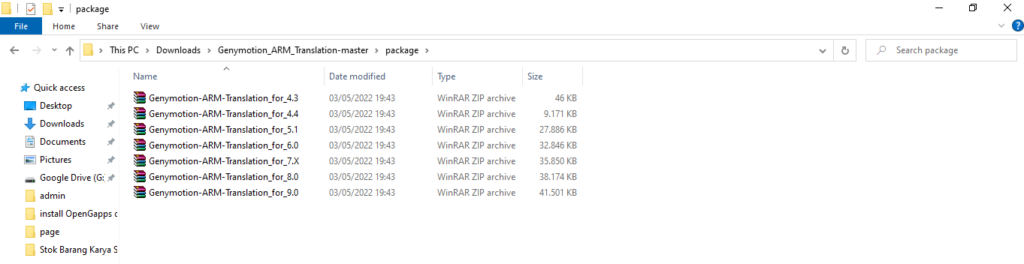
5. Buka kembali aplikasi Genymotion, kamu perhatikan Android API yang terdapat emulator Android tersebut sebelum melakukan install Genymotion ARM Translation ke dalam emulator tersebut. Hal ini dilakukan agar proses instalasi Genymotion ARM Translation bisa berjalan dengan baik. Oleh karena itu, kamu harus menyesuaikan Android API di emulator tersebut dengan versi Genymotion ARM Translation itu sendiri.
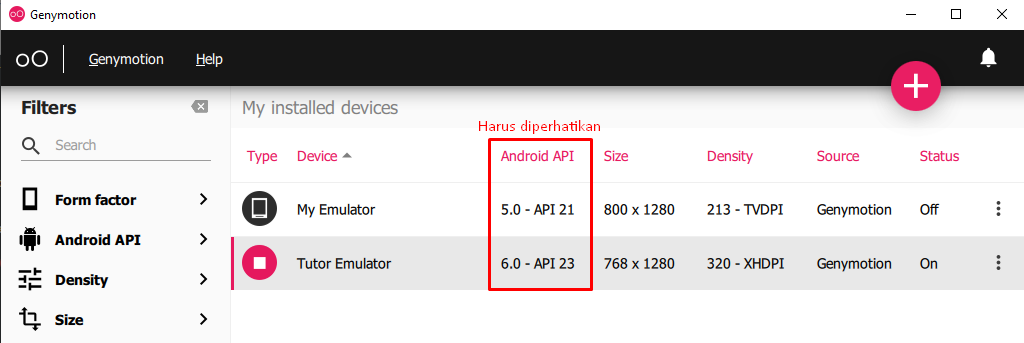
6. Drag file Genymotion ARM Translation versi sekian ke emulator tersebut dengan sesuai versi Android API.
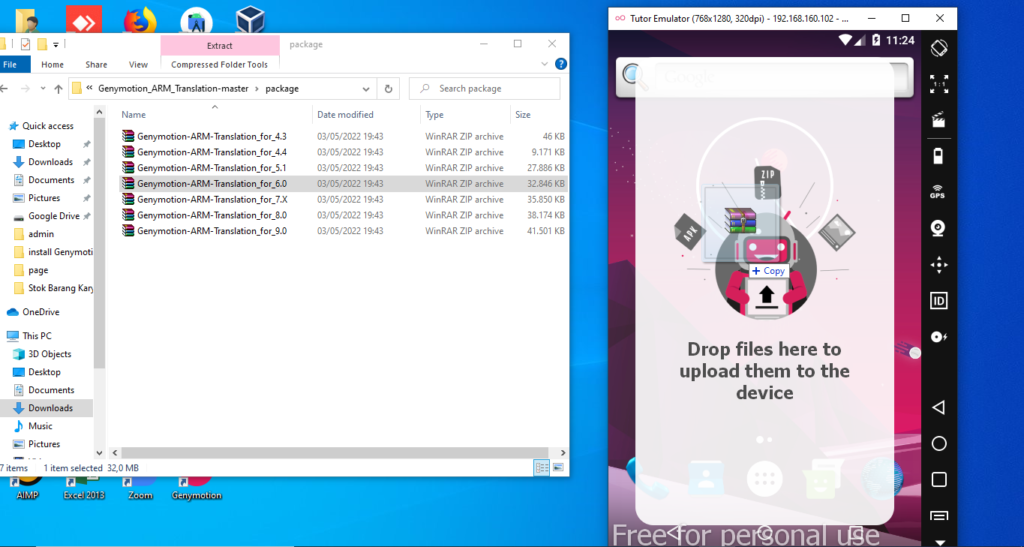
7. Klik OK.
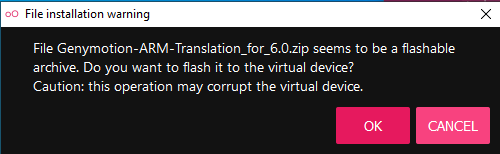
8. Setelah proses instalasi Genymotion ARM Translation dengan sukses, maka klik OK.
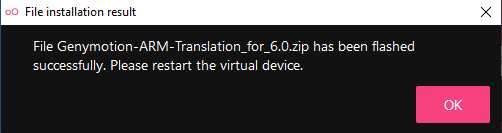
9. Tutup atau nonaktifkan dulu emulator Android tadi.
10. Aktifkan lagi emulator Android yang tadi dengan klik ikon titik tiga dan pilihlah Start.
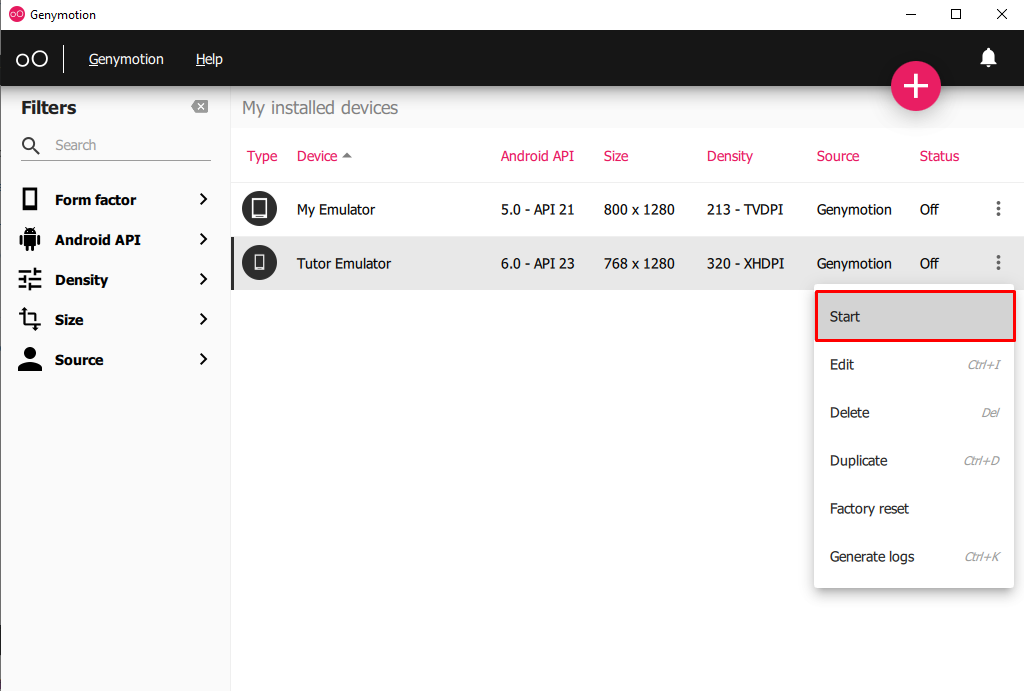
11. Setelah emulator tersebut muncul di tampilan layar, maka akan melakukan instalasi aplikasi Android dari pihak ketiga di luar emulator ke dalam emulator dengan mendrag APK tersebut ke dalam emulator tadi.
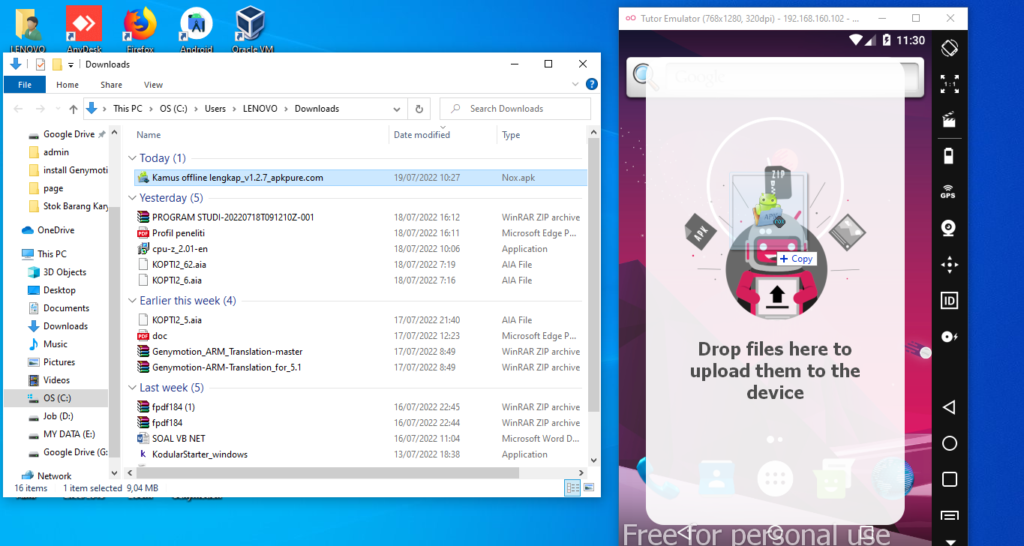
12. Berikut hasilnya.
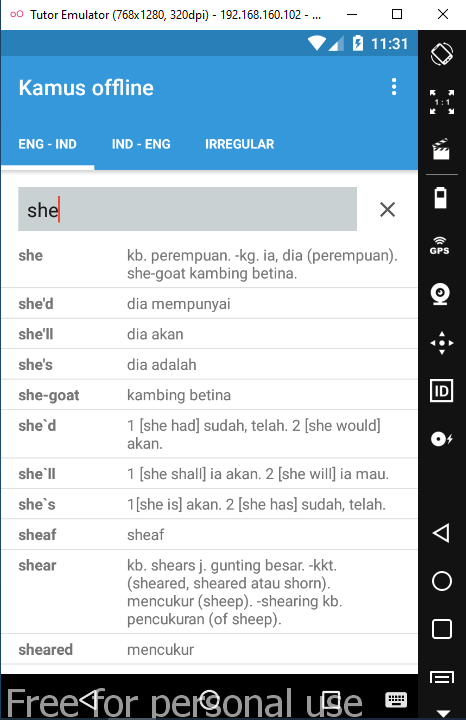
Apabila emulator Android yang ada Genymotion tidak bisa running setelah dilakukan instalasi Genymotion ARM Translation tadi, maka kamu harus restart laptop atau PC supaya emulator tersebut bisa berfungsi lagi seperti biasanya.
Selesai
PENUTUP
Jika kamu ingin leluasa dalam menggunakan emulator Android yang dari Genymotion, maka kamu harus membeli lisensi berbayar dari Genymotion langsung agar performa emulator tersebut bisa berjalan maksimal dan menu & fitur yang terdapat di emulator jauh lebih banyak.
Kamu bisa melakukan instalasi aplikasi Android yang bersumber dengan pihak ketiga baik itu di luar emulator maupun di dalam emulator. Apabila kamu install aplikasi Android dari pihak ketiga yang berada di dalam emulator Android tersebut, maka kamu wajib melakukan konfigurasi untuk membuka akses instalasi aplikasi dari pihak ketiga (unknown source).
Untuk Android 11 sudah menduku ARM64 translation
https://github.com/niizam/Genymotion_A11_libhoudini
Nanti saya pelajari ya…